Alarme verwalten
Alarme verwalten
Im Alarm-Manager können Sie Ihre Alarme ansehen und wenn nötig bearbeiten.

Sie können den Manager anpassen, indem Sie die Alarm-Ansicht wählen. Klicken Sie auf Einstellungen und heben Sie die Markierung der Punkte in der Liste auf, die Sie nicht sehen möchten:

Alarme können nach Ticker, Name, Nachricht, Erstellungsdatum oder Auslösezeit sortiert werden. Klicken Sie auf die Schaltfläche Sortierung und wählen Sie Ihre bevorzugte Reihenfolge aus.

Verwenden Sie die Kontroll-Buttons in der Liste, um Alarme anzuhalten, fortzusetzen, zu bearbeiten, zu klonen oder zu löschen.

Wenn Sie mit der rechten Maustaste auf den Alarm klicken (langes Antippen auf mobilen Geräten), öffnet sich das Kontextmenü mit denselben Optionen:
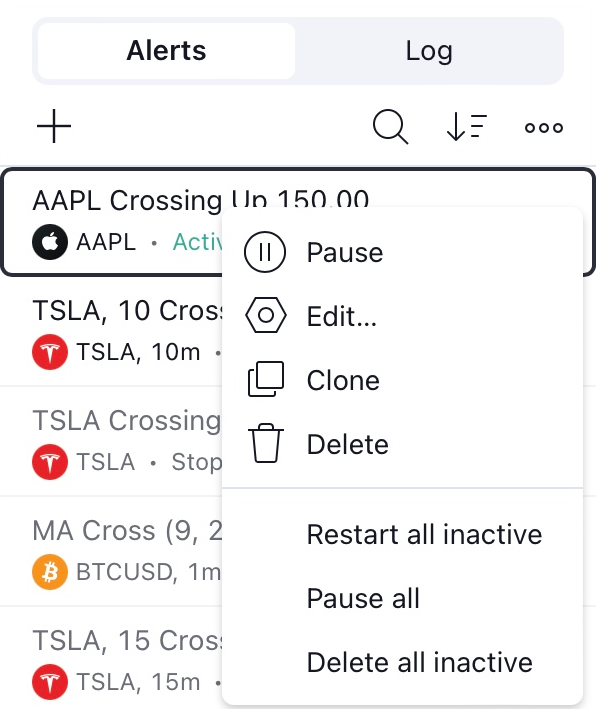
Unter jedem Alarm sehen Sie den Status und den Grund für den Stopp eines Alarms:
- Ein aktiver Alarm hat einen grünen Aktiv Status;
- Ein ausgelöster Alarm mit der Einmalig eingestellt ist, hat den orangenen Gestoppt — Ausgelöst Status;
- Ein manuell gestoppter Alarm hat einen grauen Manuell Gestoppt Status;
- Ein abgelaufener Alarm hat einen roten Gestoppt — Abgelaufen Status.

Doppelklicken Sie auf einen Alarm, um dessen Menü zu öffnen.
Klicken Sie in den Manager und verwenden Sie die Pfeiltasten der Tastatur oder die Leertaste, um zwischen den Alarmen zu wechseln.
Nach dem Erstellen eines Alarms erscheint im Chart eine Markierung, die dessen Level angibt (außer bei sich bewegenden Alarmen). Bewegen Sie den Cursor über die Markierung, um einen Tooltip mit einer Beschreibung anzuzeigen.

Doppelklicken Sie auf die Markierung, um das Menü des Alarms anzuzeigen.
Klicken Sie mit der rechten Maustaste auf die Markierung, um eine erweiterte Alarmlinie hinzuzufügen oder zu löschen.
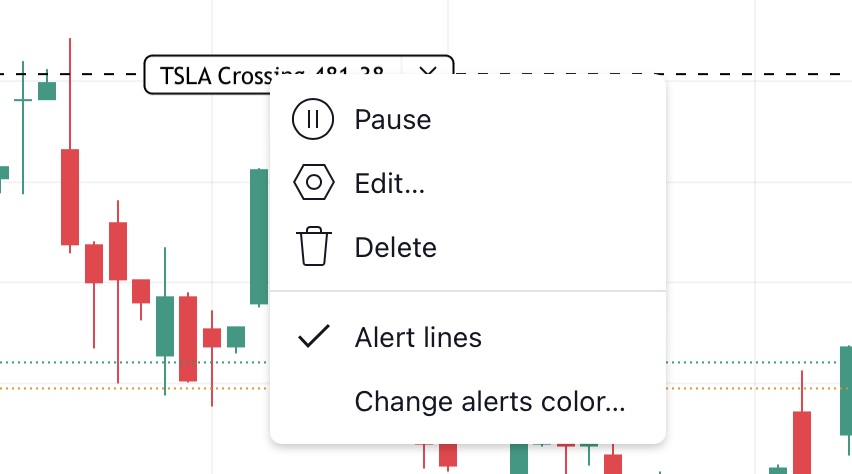
Sie können den Alarm auch bearbeiten, indem Sie die Beschriftung einfach an die gewünschte Stelle ziehen. Bewegen Sie ihn einfach an die gewünschte Stelle im Chart und der neue Wert wird automatisch im Dialogfenster Bearbeiten übernommen.
Wenn der Alarm ausgelöst wird, beginnt die entsprechende Beschriftung im Chart zu blinken.
Alle ausgelösten Alarme werden automatisch ins Alarmprotokoll aufgenommen, und Sie können jederzeit auf Ihren Alarm-Verlauf zugreifen. Klicken Sie in das Protokoll und verwenden Sie die Pfeiltasten der Tastatur oder die Leertaste, um zwischen den ausgelösten Alarmen zu wechseln.
Sie können das Protokoll Ihren persönlichen Bedürfnissen anpassen, löschen oder in eine CSV-Datei exportieren. Klicken Sie auf den Button für Optionen, um Zugang zu dem Menü mit allen erhältlichen Optionen zu erhalten.
